Come rimuovere l’ID Apple dall’iPhone bloccato
Ti chiedi come rimuovere l’ID Apple dall’iPhone bloccato? Leggi questo post e impara diversi modi per sbloccare o rimuovere facilmente un ID Apple bloccato.
Come utente iOS, hai bisogno di un ID Apple che funzioni correttamente per fare molte cose come scaricare app o aggiornare app , fare acquisti e così via. Inoltre, se non utilizzi il tuo ID Apple, sei bloccato di numerosi servizi riguardanti il tuo account ID Apple, come iCloud e FaceTime . Inoltre, a volte il tuo iPhone o iPad continua a chiedere l’ID Apple di qualcun altro. Ed è fastidioso ricevere un messaggio di errore del tipo “Il tuo account è stato disabilitato/bloccato in iTunes e App Store”.
Se sei bloccato nelle situazioni di cui sopra, potresti chiederti perché il tuo ID Apple è disabilitato o bloccato o come rimuovere l’ID Apple dall’iPhone bloccato senza password. Per capire come farlo da solo, continua a leggere ed esplorare 5 modi che possono aiutarti a rimuovere l’ID Apple dall’iPhone bloccato.
IndiceNascondi
Perché il mio ID Apple è bloccato o disabilitato
Potrebbero esserci diversi motivi per cui il tuo ID Apple è bloccato o disabilitato e quelli più comuni includono:
- Inserimento più volte dell’ID Apple e del passcode errati.
- Non utilizzi il tuo ID Apple per un periodo di tempo prolungato.
- Problemi di fatturazione come ordini iTunes/App Store non pagati.
- Addebita le contestazioni sulla carta di credito che stai utilizzando.
- Motivi di sicurezza, che potrebbero indurre Apple a credere che qualcuno abbia violato il tuo ID Apple.
Avendo conosciuto tutti i possibili motivi che potrebbero disabilitare o bloccare l’ID Apple, nella prossima sezione riveleremo come rimuovere l’ID Apple dal blocco dell’iPhone.
Come rimuovere l’ID Apple dall’iPhone bloccato
La buona notizia è che ci sono diversi modi comprovati che possono aiutarti a sbarazzarti dell’ID Apple dal tuo iPhone bloccato in modo da renderlo di nuovo funzionante. Quindi, esploriamoli e sbarazziamoci di qualcun altro o del tuo vecchio ID Apple dal tuo iPhone bloccato.
Modo 1. Rimuovi l’ID Apple dall’iPhone bloccato tramite semplici clic
AnyUnlock – Sbloccare iPhone senza Codice è un potente strumento per aiutarti a rimuovere facilmente l’ID Apple da un iPhone bloccato. Con la funzione di Sblocca ID Apple, puoi rimuovere l’ID Apple o l’account iCloud tuo o di qualcun altro sul tuo dispositivo iOS senza password. Dopo la rimozione, puoi accedere con un altro account o creare un nuovo account e associare l’iPhone ad esso. Ecco i passaggi che puoi seguire per rimuovere facilmente l’ID Apple su iPhone bloccati.
Scarica Gratis (Win) Compatibile con Windows Scarica Gratis (Mac) Compatibile con Mac
Prova Gratis* 100% Pulito e Sicuro
Passaggio 1. Scarica AnyUnlock sul tuo computer (Mac o PC) > Avvia AnyUnlock e seleziona l’ opzione Sblocca ID Apple per iniziare.

Clicca su Sblocca ID Apple da Home
Passaggio 2. Collega il tuo iPhone al computer tramite cavo USB. E fai clic sul pulsante Sblocca ora dall’interfaccia sottostante.
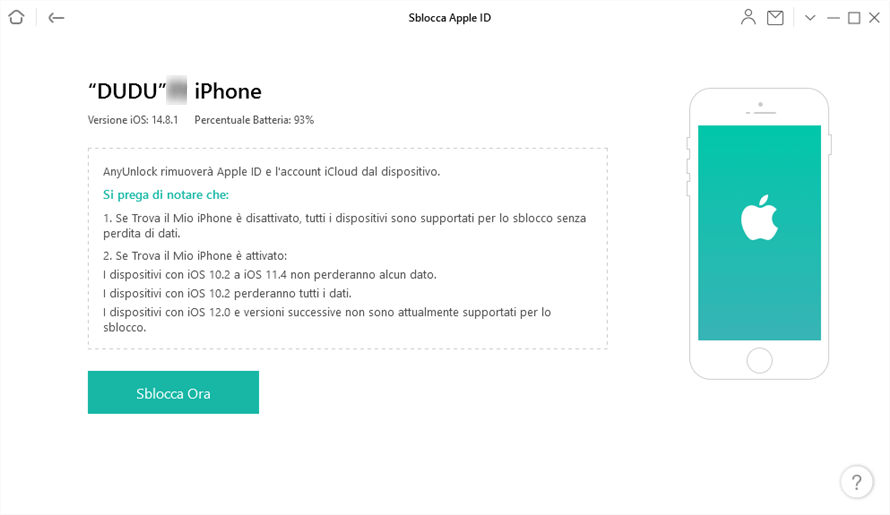
sblocca apple id adesso
Passaggio 3. Quindi AnyUnlock rimuoverà automaticamente l’ID Apple e l’account iCloud su iPhone. Si prega di non disconnettere il dispositivo fino al riavvio. Nel frattempo, non utilizzare il dispositivo o avviare iTunes durante la rimozione.
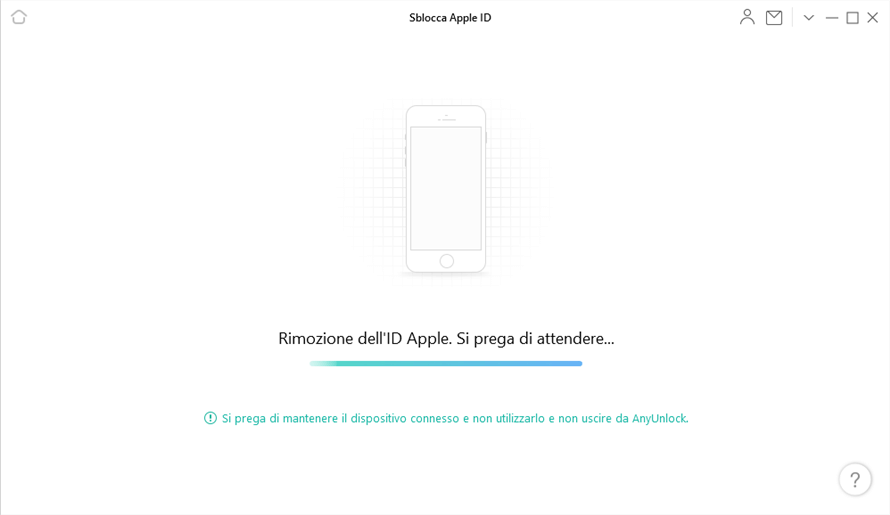
anyunlock sta sbloccando il tuo id apple
Passaggio 4. Quando il processo di rimozione è completato, vedrai l’interfaccia come di seguito. Successivamente, puoi goderti il tuo iPhone più liberamente.

id apple rimosso con successo
Dopo che l’ID Apple è stato rimosso correttamente, NON “Cancellare tutto il contenuto e le impostazioni” sul dispositivo o ripristinare il dispositivo con iTunes/iCloud.
Modo 2. Reimposta la password dell’ID Apple
Se riesci ad accedere allo schermo del tuo iPhone, puoi anche provare a reimpostare la password per il tuo ID Apple. Segui i passaggi seguenti per reimpostare la password da qualsiasi dispositivo iOS o Mac affidabile.
Se stai utilizzando un dispositivo iOS, segui i passaggi seguenti:
Passaggio 1: apri Impostazioni.
Passaggio 2: fare clic su “[Il tuo nome]”>” Password e sicurezza”>” Modifica password”.
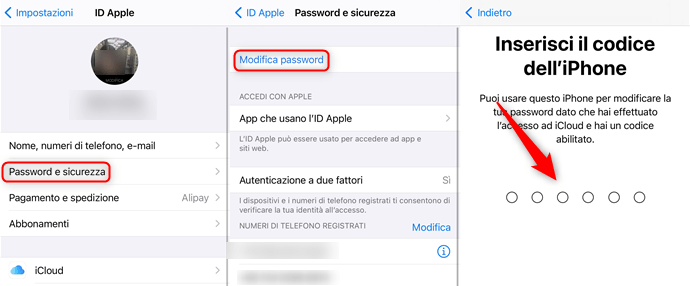
reimposta la password id apple su iphone
Passaggio 3: se hai effettuato l’accesso a iCloud e hai attivato il passcode, ti verrà chiesto di inserire la password per il tuo dispositivo.
Passaggio 4: segui le istruzioni sullo schermo per reimpostare la password.
Se stai utilizzando un Mac, segui i passaggi seguenti:
Passaggio 1: tocca “Menu Apple”>” Preferenze di Sistema”.
Passaggio 2: se stai utilizzando macOS Catalina, fai clic su “ID Apple”>” Password e sicurezza”. Se stai utilizzando macOS Mojave, fai clic su “iCloud”>” Dettagli account”.
Passaggio 3: se ti viene richiesto di inserire il passcode dell’ID Apple, fai clic su “Dimentica l’ID Apple o la password” e quindi segui le istruzioni sullo schermo per reimpostare la password.
Passaggio 4: oppure fare clic su “Modifica”.
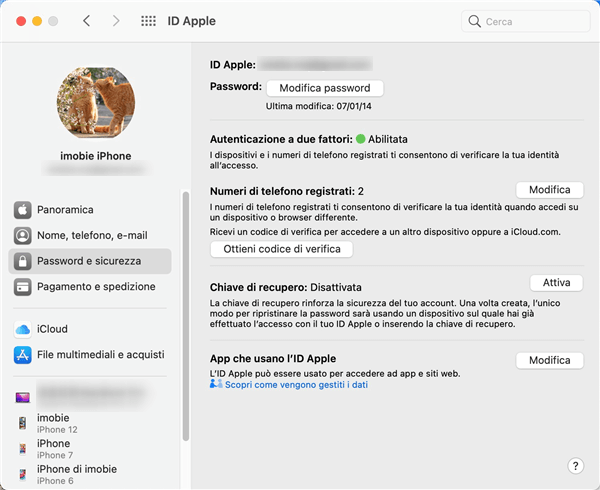
Reimposta password su Mac
Modo 3. Recupera il tuo ID Apple dal sito Web ufficiale
La prima cosa che ti consigliamo vivamente di fare è recuperare il tuo account. Per fare ciò, segui attentamente la seguente guida passo passo:
Passaggio 1. Per iniziare il processo, vai a iForgot.
Passaggio 2. Inserisci il tuo ID Apple disabilitato o bloccato, quindi premi “Continua”.
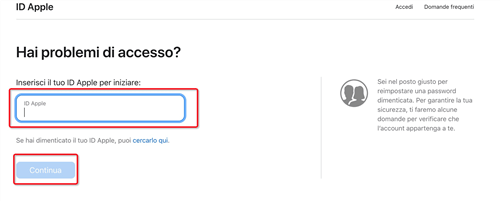
Inserisci il tuo ID Apple
Passaggio 3. Ora ti verranno poste alcune domande. Non c’è bisogno di preoccuparsi di loro, in quanto fanno parte della procedura di verifica. È il modo in cui Apple si assicura che l’ID Apple che hai inserito sia effettivamente tuo. Potrebbe essere necessario inserire il tuo numero di cellulare, e-mail, ecc.
Passaggio 4. Segui le istruzioni sullo schermo e il gioco è fatto.
Nessun problema se questo metodo non funziona per te!! Continua a leggere il post per provare altri modi che potrebbero aiutarti a sbloccare il tuo ID Apple.
Modo 4. Rimuovi l’ID Apple dall’iPhone bloccato tramite il sito Web iCloud
Se ti stai chiedendo come rimuovere l’ID Apple dall’iPhone bloccato, puoi farlo tramite il sito Web iCloud. Nessun problema, di seguito è riportata la guida passo passo per aiutarti a imparare come portare a termine il lavoro:
Passaggio 1: apri un browser sul tuo sistema e vai al sito Web iCloud. Quindi, inserisci il tuo ID Apple per l’accesso (in questo scenario, chiedi al proprietario precedente di accedere al proprio account).
Passaggio 2: dopo aver eseguito correttamente l’accesso, scegli l’opzione “Trova iPhone”.
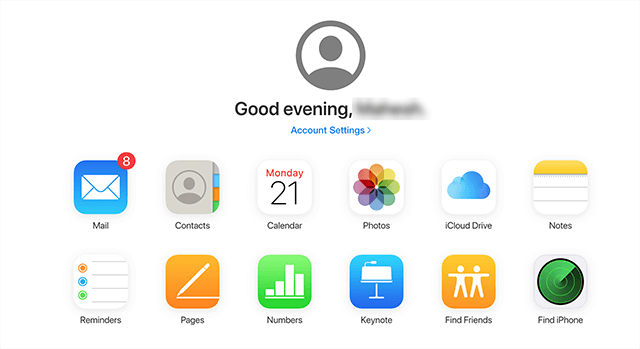
accedi alle impostazioni account icloud sul web
Passaggio 3: nella scheda “I miei dispositivi”, trova e tocca l’iPhone che devi sbloccare.
Passaggio 4: troverai quattro opzioni, seleziona “Rimuovi dall’account per eliminare l’ID Apple dal tuo iPhone”.
È così che puoi eliminare l’ID Apple da iPhone tramite il sito Web iCloud.
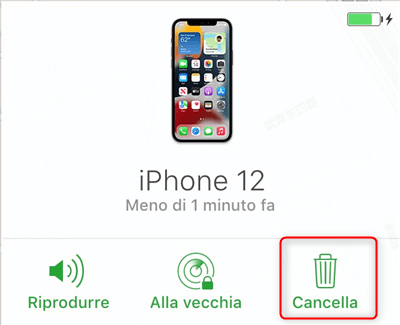
Scegli Cancella iPhone
Modo 5. Contatta il supporto Apple
Ci auguriamo che i suggerimenti sopra menzionati ti abbiano aiutato a rimuovere o sbloccare il tuo ID Apple. Considerando ciò, la procedura esatta varia a seconda delle impostazioni di sicurezza del tuo account.
Tuttavia, cosa succede se i metodi di cui sopra non sono di alcun aiuto per te o il tuo ID Apple è ancora bloccato o disabilitato? Quindi, è il momento di contattare direttamente il supporto Apple per avere assistenza individuale per sbloccarlo. Inutile dire che dovrai verificare la tua identità con Apple e potrebbe essere necessario fornire risposte alle domande di sicurezza o ottenere codici di verifica.
Conclusione
Si spera che tu abbia le soluzioni per rimuovere l’ID Apple dall’iPhone bloccato. In questo post, abbiamo coperto ogni modo plausibile per aiutarti a risolvere il problema dell’ID Apple bloccato. Sappiamo che è una situazione frustrante, ma prova AnyUnlock . Molti utenti hanno trovato questo strumento utile e praticabile per loro, quindi dovresti anche provare almeno una volta. Tuttavia, se hai altri dubbi, non esitare a chiederci nella sezione commenti qui sotto.
Scarica Gratis (Win) Compatibile con Windows Scarica Gratis (Mac) Compatibile con Mac
Prova Gratis* 100% Pulito e Sicuro
Sblocco iPhone Tips
Sblocca iPhone senza codice
Sblocca ID Apple
Bypass blocco attivazione
Domande relative al prodotto? Contatta il nostro team di supporto per ottenere una soluzione rapida >

